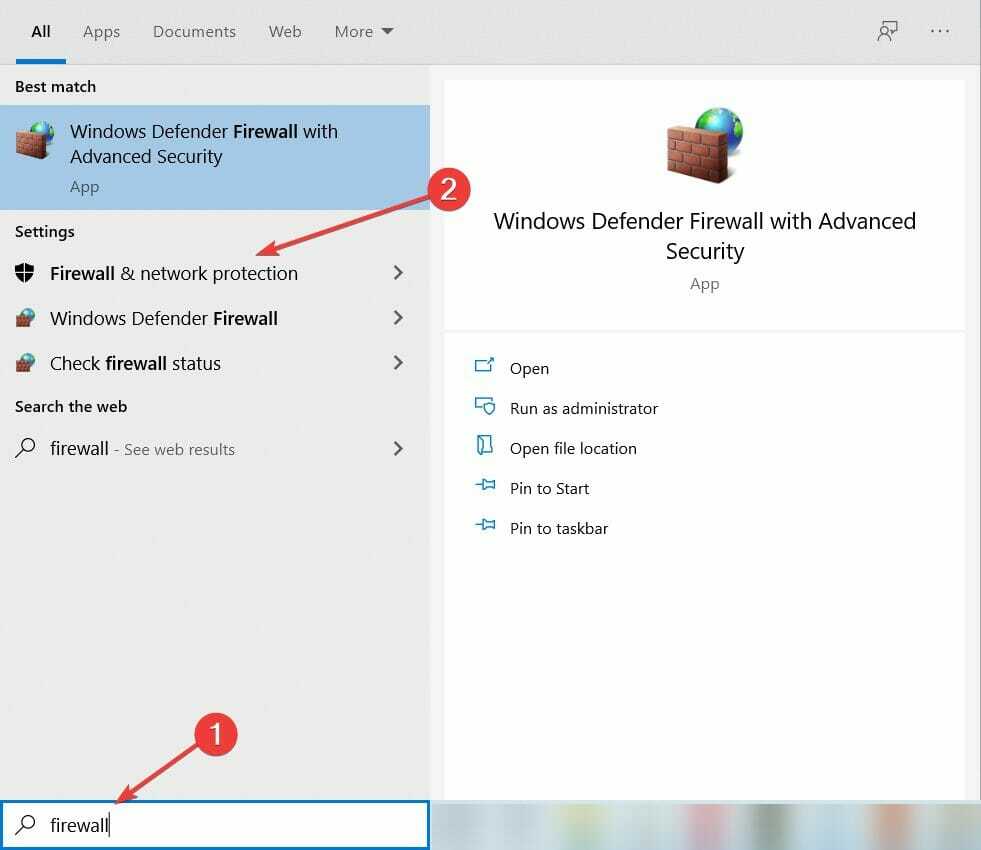„AnyDesk“ puikiai tinka naudoti net senajame „Windows 7“, nes jis yra ypač lengvas ir jam nereikia daug išteklių.
Tiesą sakant, redaktoriai šį įrankį giria kaip greitą apšvietimo sprendimą, kurio delsos laikas yra tik 16 ms, kuris privers jus galvoti, kad iš tikrųjų esate kompiuteryje, kurį bandote valdyti nuotoliniu būdu.
Nors „Windows 7“ gali būti pažeidžiama dėl nepakankamo palaikymo, „AnyDesk“ yra TLS technologija ir RSA 2048 asimetriškas šifravimas, kuris patikrina bet kokį ryšį.
Žinoma, šis įrankis yra sukurtas ne tik „Windows“, bet ir visoms pagrindinėms platformoms bei operacinėms sistemoms ir gali sklandžiai veikti visose juose.
Pagrindiniai bruožai kad tu ruošiesi mėgautis:
- Dviejų veiksnių autentifikavimas
- Privatumo režimas įtrauktas
- Suderinamas su visomis pagrindinėmis platformomis
- Vartotojui patogi sąsaja

„AnyDesk“
Nors vis dar naudojate „Windows 7“, taip pat galite turėti geriausią ekrano bendrinimo programą.

Jei ieškote sudėtingesnės konferencijų programinės įrangos, „Mikogo“ gali būti perspektyvus pasirinkimas jūsų „Windows 7“ įrenginiui.
Šis įrankis suteikia ne tik ekrano bendrinimo galimybes, bet ir balso konferencijas, daugelio naudotojų lentą, programų pasirinkimą, daugelio monitorių ir daug daugiau.
Taip, jei jums kiltų klausimų, galite net siųsti iki 200 MB failus, kurie sutaupys jums laiko ir priemonių siųsti failus vėliau el. Pašto programoje.
Paleiskite sistemos nuskaitymą, kad rastumėte galimų klaidų

Atsisiųskite „Restoro“
Kompiuterio taisymo įrankis

Spustelėkite Paleiskite nuskaitymą rasti „Windows“ problemų.

Spustelėkite Taisyti viską išspręsti patentuotų technologijų problemas.
Paleiskite kompiuterio nuskaitymą naudodami „Restoro“ taisymo įrankį, kad rastumėte klaidų, sukeliančių saugumo problemas ir sulėtėjimą. Baigus nuskaityti, taisymo procesas sugadintus failus pakeis naujais „Windows“ failais ir komponentais.
Tai, kas puikiai tinka verslui, yra tai, kad galite įrašyti ekraną ir VoIP skambutį, kad galėtumėte jį žiūrėti vėliau naudodami įmontuotą „Session Player“.
Pagrindiniai bruožai kad tu ruošiesi mėgautis:
- Sesijos planuoklis, norėdamas iš anksto nustatyti susitikimus
- Aukštos kokybės VoIP
- Išplėstinis komentarų įrankis
- Momentiniai pokalbių pranešimai

Mikogo
Pamirškite pagalbą balsu, naudodamiesi „Mikogo“ galite pradėti tiesiogines konferencijas, kad perduotumėte savo žinią visiems bendraamžiams.

Na, „TeamViewer“ vis dar veikia „Windows 7“. Kaip ilgai? Mes to nežinome, bet kol kas mėgaukimės šia puikia bendradarbiavimo programine įranga, veikiančia keliose platformose.
Kaip jau žinote, tai ne tik nemokama ekrano bendrinimo programinė įranga, skirta „Windows 7“, bet ir sudėtingas įrankis, kurį galite naudoti konferencijoms, nuotolinei darbalaukio prieigai, failų bendrinimui ir kt.
Šis sprendimas netgi turi lentos funkciją ir gali būti naudojamas atskirai, neįdiegus jo nešiojamosios versijos.
Taip, jūs galite užregistruoti savo pokalbius, kad tai būtų tikrai naudinga verslo darbo aplinkoje be problemų.
⇒Gaukite „TeamViewer“

Nuotolinis darbalaukis yra viena iš populiariausių programų, skirtų bendrinti ekraną sistemoje „Windows“, nes ji yra jūsų sistemos dalis. Tai nemokama, todėl norint gauti, nereikia daryti jokių papildomų pastangų.
Tai nėra pati paprasčiausia naudoti programa ir joje nėra įdomiausios vartotojo sąsajos, tačiau ji atlieka tinkamą darbą ir tikrai galite ją naudoti dalydamiesi ekranu.
Tai taip pat neturi turtingiausios nuotolinio darbalaukio valdymo funkcijos, tačiau ją lengva konfigūruoti ir ji puikiai tinka „Windows“ vartotojams, net ir „Windows 7“ vartotojams.
⇒Gaukite „Microsoft“ nuotolinį darbalaukį
Tai yra geriausios „Windows 7“ ekrano bendrinimo programinės įrangos pasirinkimas. Tikimės, kad radote tokį, kuris puikiai atitiktų jūsų poreikius.
Jei nuspręsite nenutraukti paieškų čia ir pagerinti darbo eigą, pažvelkite į jas patikimos bendradarbiavimo priemonės mažoms įmonėms taip pat.
Žemiau esančiame komentarų skyriuje pasakykite mums, kokį sprendimą pasirinkote ir kodėl. Mes taip pat norėtume pamatyti keletą kitų jūsų pasiūlymų, jei tokių turite.
- Visiška integracija su kitomis bendradarbiavimo priemonėmis
- Aukštos kokybės vaizdo srautai, kuriuos teikia AI
- Saugios vaizdo konferencijos
- Lankstus diegimas